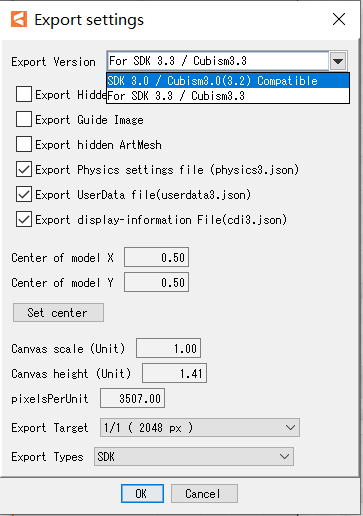Live2D Cubism 3.3制作Facerig模型踩坑记录
最近受委托帮某即将出道的VUP调教虚拟形象的模型,以下记录了我在制作Live2D模型时踩过的坑,希望能对你有所帮助。
1 千万不要只看官方英语教程
我看不懂日语,所以在官网下了英文版Live2D Cubism。初次启动后弹出教程链接,当时我也没多想就去油管学了一遍。后来画师把原画传过来,我因为她没画眼皮和她争执了半天。她把她在B站看的教程链接发来,我才知道日文版和英文版教程所用模型差别那么大,放张图你们感受下:
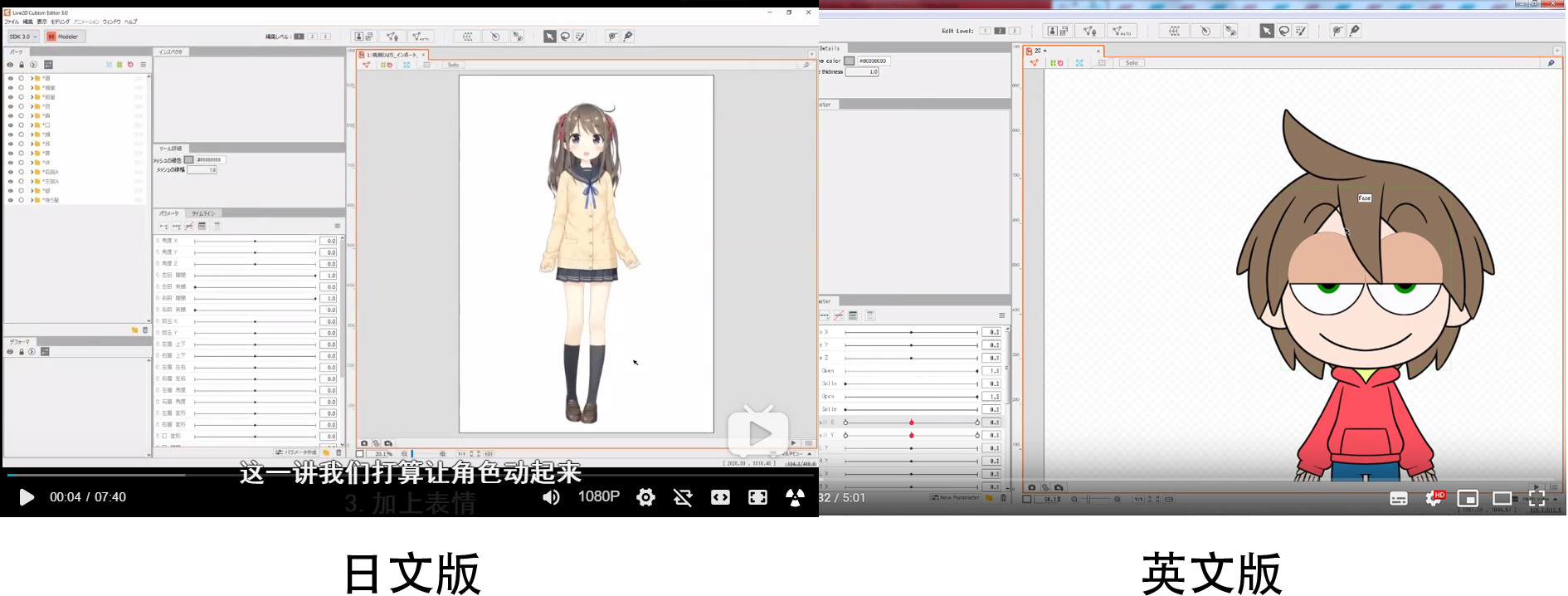
两个教程都是Live2D官方出的,使用不同模型大概是为了符合国情(雾)总之英文版教程所用的模型比日文版粗糙很多,而且鉴于虚拟形象大多与日文版相似,想学Live2D还是推荐看日文版教程。而且B站搬运的版本是经过翻译的,还不用翻墙,好得很。
值得注意的是,B站上的版本是3.0,而官网现在能下到的是3.3版本,虽然版本号不一样但操作基本相同,至少我自己看时没发现什么问题。此外,日文版的示例模型在官网上不能免费下载,而英文版的可以,想要练手还是得和那个烂模型打交道……如果有途径弄到更精细的自然更好。
2 自动创建网格后有一部分缺失并提示mesh is open怎么办?
点击自动创建网格(automatic mesh generator)并选择standard预设之后,可能出现一部分缺失并伴有右下角红色框提示mesh is open的情况。这时只要分开创建网格就好。先记下缺失的部分,撤销网格创建操作,然后选择刚才没缺失的部分自动创建,再选择缺失部分创建,就可以正常生成网格了。
3 如果原画的嘴是打开的,怎么套用模板?
为了省事,一般都会套用标有Facerig字样的模板,然而这些模板的嘴默认是闭上的。如果原画的嘴是打开的,千万不要用变形工具把嘴调成关闭,实测这样套用模板后打开的状态将出现失真,还是要手动调整。
最方便的做法是,在套用模板界面将嘴唇、口腔等部件与关闭状态的模板部件绑定(以便在设置转头、摇头等其他参数时把嘴包括在内),然后确认模板,返回模型界面,选择“Mouth Form”和“Mouth Open”两个参数,删除其所有白点。现在选定全部嘴巴部件,对“Mouth Open”创建两个关键帧(add 2 keyforms)。由于原画是张嘴,右边(代表张嘴的)关键帧就不用调整,只需把滑块拉到左边(代表闭嘴的)关键帧,操纵变形工具把嘴调到闭上状态就可以了。
对“Mouth Form”参数,选定两片嘴唇,创建三个关键帧,在“Mouth Open”滑块调到左边的情况下,沿着嘴的曲线创建Deform Path。左右关键帧分别表示撅嘴和笑,中间关键帧代表中性位。为了增强美观,中间关键帧也要有点弧度。闭嘴状态调整好后,将“Mouth Open”滑块调到右边,操纵Deform Path Tool给嘴角一点上扬弧度,可以显得更加自然。
4 导入Facerig后不显示模型怎么办?
首先确认是否安装最新版本的Live2D插件,然后模型的moc文件是否在这样结构的目录下:C:\Program Files (x86)\Steam\steamapps\common\FaceRig\Mod\VP\PC_CustomData\Objects<模型名><模型名>.moc3 如果找不到PC_CustomData这个目录,那你还未安装Live2D插件,请自行寻找教程购买安装。
Steam社区指出,该插件最高支持3.0版本的SDK,因此3.3版本导出的模型文件无法读取(详见这里)
那么,只需要在导出为moc3菜单中选择3.0版本即可,如图所示: